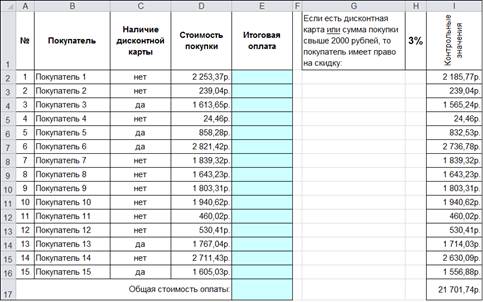«Табличный процессор MS-EXCEL. Использование встроенных функций. Логические и статистические функции. Вложенные функции»
Цель выполнения лабораторно-практического задания.
 В процессе выполнения этой работы, вы, должны научиться:
В процессе выполнения этой работы, вы, должны научиться:
- использовать диалоговое окно " Мастера функций "для вставки в формулы встроенных функций;
- ориентироваться в конструкции логических и статистических функций;
- использовать логические и статистические функции для организации расчетов;
- составлять формулы со вложенными функциями.
Варианты вызова диалогового окна " Мастер функций ":
а) кнопка  в строке формул
в строке формул  ;
;
б) после ввода знака "='', нажать на кнопку  и выбрать пункт " Другие функции… "(см. рис.);
и выбрать пункт " Другие функции… "(см. рис.);
1. Мастер функций позволяет вставлять встроенные функции для проведения расчетов.
"Мастер функций" — это диалоговое окно, имеющее три текстовых поля:
- Текстовое поле " Поиск функции: "позволяет найти нужную функцию посредством запроса (см. рис.);
- Список " Категория: "содержит полный перечень встроенных функций (см. рис.);
- Текстовое поле " Выберите функцию: "позволяет выбрать нужную функцию из списка. Содержит информацию о формате (способе записи, конструкции) выбранной функции и ее назначении (см. рис.).

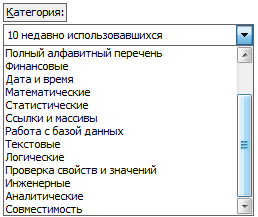
2. Логические функции:
Функция '' ЕСЛИ '' имеет 3 аргумента:

- первый аргумент — это условие, благодаря которому формула может принимать решения. Условие проверяется в самую первую очередь и способно вернуть всего два значения;
- '' ИСТИНА ''— если условие истинно, то формула вернет второй аргумент;
- '' ЛОЖЬ ''— если условие ложно, то формула вернет третий аргумент.
 Если функция является аргументом другой функции, то она называется вложенной. Если функция является аргументом другой функции, то она называется вложенной.
|
Функция '' И ''может иметь от 1 до 255 условий (аргументов):
|
|

- возвращает значение '' ИСТИНА '', если все аргументы имеют значение '' ИСТИНА '';
- возвращает значение '' ЛОЖЬ '', если хотя бы один из аргументов имеет значение '' ЛОЖЬ ''.
Функция '' ИЛИ ''может иметь от 1 до 255 условий (аргументов):

- возвращает значение '' ИСТИНА '', если хотя бы один из аргументов имеет значение ''ИСТИНА '';
- возвращает значение '' ЛОЖЬ '', если все аргументы имеют значение ''ЛОЖЬ ''.
 Функции ''И''и ''ИЛИ'' используются для расширения возможностей других функций, выполняющих логическую проверку. Использование функций ''И''и ''ИЛИ''в качестве аргумента функции ''ЕСЛИ''позволяет проверять несколько различных условий вместо одного. Функции ''И''и ''ИЛИ'' используются для расширения возможностей других функций, выполняющих логическую проверку. Использование функций ''И''и ''ИЛИ''в качестве аргумента функции ''ЕСЛИ''позволяет проверять несколько различных условий вместо одного.
|
3. Статистические функции:
Функция '' СЧЁТЕСЛИ ''имеет 2 обязательных аргумента:

4. Работа с диалоговым окном " Мастер функций ":
1. Запустите приложение Microsoft Excel.
2. 
 Пример-1 (см. рис.):
Пример-1 (см. рис.):
В данном примере:
- функция '' ЕСЛИ ''в первую очередь проверяет условие A1>25;
- если это так ( истинно ), то формула возвратит текстовую строку '' Больше 25 '';
- в любом другом случае ( ложно ) - возвратит текстовую строку '' Меньше или равно 25 ''.
3.  Алгоритм использования диалогового окна "Мастер функций":
Алгоритм использования диалогового окна "Мастер функций":
- в ячейку А1 введите число 32;
- активируйте ячейку B1;
- запустите "Мастер функций", нажав на кнопку  ;
;
- выберите логическую функцию '' ЕСЛИ '';
- заполните текстовые поля, как показано на рисунке;
- нажмите кнопку Ok или клавишу Enter.
 Обратите внимание на то, что отображается в строке формул ячейки B1, и, что отображается в ячейке B1 на рабочем листе.
Обратите внимание на то, что отображается в строке формул ячейки B1, и, что отображается в ячейке B1 на рабочем листе.
|
|
- Обратитесь к преподавателю для проверки правильности выполнения задания.
 Относительная ссылка изменяет адресацию относительно ячейки, в которую введена формула. Вид — А1. Относительная ссылка изменяет адресацию относительно ячейки, в которую введена формула. Вид — А1.  Абсолютная ссылка фиксирует адресацию на одну ячейку или интервал ячеек. Вид — $A$1. Абсолютная ссылка фиксирует адресацию на одну ячейку или интервал ячеек. Вид — $A$1.  Для задания вида адресаций используется функциональная клавиша F4. Для задания вида адресаций используется функциональная клавиша F4.
|
4. Создайте таблицу для вычислений и анализа:
- произвести сортировку списка по алфавиту;
- в ячейку G2 введите формулу подсчета суммы баллов и скопируйте на другие ячейки столбца;
- в ячейку H2 ввести логическую функцию для проверки условия — Если сумма больше 100, то присваивается звание '' Мастер спорта '', иначе '' - '', скопируйте формулу на ячейки столбца;
- в ячейку H8 введите статистическую функцию для подсчета количества мастеров спорта.
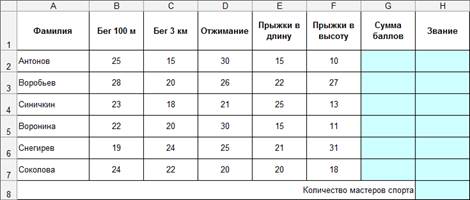
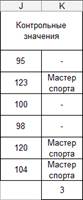
5. Создайте таблицу для вычислений и анализа (правый столбец '' Контрольные значения ''создавать не надо, он является контрольным, для проверки правильности выполнения задания):
- в ячейку E2 необходимо ввести логическую функцию (функции) для выбора подсчета стоимости покупки в зависимости от двух условий — Если есть дисконтная карта или сумма покупки свыше 2 000 рублей, то покупатель имеет право на 3%-ю скидку;
- ссылка на ячейку H1 (3%) является абсолютной (фиксированная адресация);
- скопируйте полученную формулу до ячейки E16;
- итоговое значение в ячейке E17 подсчитайте с помощью стандартной функции '' Сумма ''.